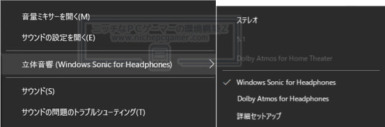【Windows10】 WindowsUpdate 2021年4月 不具合情報 - セキュリティ更新プログラム KB5001330 / KB5001337 [Update 5]

2021年4月14日にWindowsUpdateに配信されたWindows10用セキュリティ更新プログラムKB5001330 / KB5001337の不具合情報です。
『悪意のソフトウェア削除ツール』『.NET Framework』『サービススタックアップデート』などの更新プログラムおよびWindows Server固有の不具合は割愛しています。
以下、2021年4月14日に公開されたセキュリティ更新プログラムの不具合およびその回避策・解決策になります。
| 更新履歴 ① 20H2 / 2004用KB5001330にゲームパフォーマンスが悪化する不具合(ユーザー報告)を加筆。 [2021/4/16] ② 20H2 / 2004用KB5001330にBSoDループが発生する不具合(ユーザー報告)を加筆。 [2021/4/19] ③ 20H2 / 2004用KB5001330および1909用KB5001337に共有フォルダにアクセスできない不具合(ユーザー報告)を加筆。 [2021/4/19] ④ 20H2 / 2004用KB5001330で発生しているゲームパフォーマンスが悪化する不具合をMicrosoftが認めたため、ユーザー報告から既知の不具合へ移動。また、KIRで修正する旨を加筆。1909用KB5001337に新たにスクロールバーが正常に動作しなくなる既知の不具合が追加されました。その旨加筆。 [2021/4/24] ⑤ 20H2 / 2004用KB5001330に音にノイズが乗る既知の不具合を加筆。 [2021/5/15] [New] |
20H2 / 2004用セキュリティ更新プログラム - KB5001330
KB5001330
KB5001330はWindows10 バージョン20H2 / 2004用のセキュリティアップデートを含む累積更新プログラムです。今回のアップデートではかねてより問題になっていた、ストレージを簡単に破損させる脆弱性の修正が含まれています。
KB5001330には以下の既知の不具合があります。
| 不具合概要 | 回避策 | ||
ふりがなの自動入力が正常に動作しない場合があります。例えば、漢字で氏名を入力した際にふりがなも自動入力されるようなアプリケーションを使用すると、正しくないふりがなが表示される場合があります。 この不具合は『ImmGetCompositionString()』関数を使用するアプリで発生します。 この不具合は、2020年6月10日以降(KB4557957以降)のWindows10 バージョン20H2 / 2004のすべての更新プログラムに影響します。
| 『設定』 → 『設定の検索』に「日本語 IME の設定」と入力して『日本語 IME の設定』を開く → 『全般』 → 一番下の『以前のバージョンの Microsoft IME を使う』をオンに変更することでこの不具合を回避できます。 | ||
2020年9月16日(現地時間)以降の更新プログラムを適用したWindows10 バージョン1809以降の環境から、2020年10月13日(現地時間)以降の更新プログラムが統合されていないメディアやインストールソースを使用して後継バージョン(20H2、2004、1909、1903)へアップデートした際、システム証明書とユーザー証明書が消失します。 主に、Windows Server Update Services (WSUS)、Microsoft Endpoint Configuration Managerなどからアップデートした場合に発生します。また、最新の更新プログラムが統合されていない物理メディアやISOイメージからアップデートした場合にも発生する可能性があります。 通常のWindowsUpdate経由やWindows Update for Businessからアップデートした場合にはこの不具合は発生しません。
| Microsoftによると、この不具合が発生した場合は以前のバージョンにロールバックすることで解決できるとされていますが、すでにロールバック可能期間を過ぎている場合の解決策は案内されていません。 また、Microsoftは2020年12月11日付けでこの不具合情報を更新し、最新の機能更新プログラムのバンドルおよび更新されたメディアを使用することでこの不具合は発生しないとのことです。 | ||
濁点や半濁点が付いている一部の半角カタカナと全角カタカナの文字は、同じ文字として解釈されません。CompareStringEx()関数でNORM_IGNOREWIDTHフラグを指定して比較すると、ソートルールの不具合により、これらの文字は異なるものとして評価されます。この不具合は、2020年6月10日以降のWindows10 バージョン20H2 / 2004のすべての更新プログラムに影響します。 | コマンドプロンプト(管理者)を開いて、以下のコマンドを入力・実行してください。
上記コマンドはレジストリのデータを書き換えるコマンドです。PCを再起動するとソートルールが1909以前に戻って不具合が発生しなくなります。 ただし、この回避策は、2020年12月1日公開のKB4586853以降が適用されている環境でのみ行ってください。KB4586853以降が適用されていない環境で行うと、PCが起動しなくなる恐れがあります。 また、Microsoftは元に戻す方法を案内していませんので実行する際はご注意ください。 こちらの環境で調べたところ、元のデータは20H2 / 2004ともに『00060305』だったので以下を実行すれば元に戻るはずです。
環境によってデータが異なるなんてこともあるかもしれませんので、レジストリエディターで『HKEY_LOCAL_MACHINE\SYSTEM\CurrentControlSet\Control\Nls\Sorting\Versions』を開いて、『(既定)』の変更前のデータを確認しておくことをおすすめいたします。 上記内容でいまいちよくわからない場合や、この不具合に困っていない場合は、この回避策の実行はおすすめいたしません。修正されるのを待つことをおすすめいたします。 | ||
カスタムオフラインメディアまたはカスタムISOイメージからWindows10をインストールした環境だと、この更新プログラムによってMicrosoft Edge Legacyが削除されても、新しいMicrosoft Edgeに自動的に置き換えられない場合があります。 この不具合は、カスタムオフラインメディアまたはISOイメージが、2021年3月29日以降にリリースされたスタンドアロンのサービススタック更新プログラム(SSU)を最初にインストールせずに、この更新プログラムをイメージにスリップストリームして作成された場合にのみ発生します。 なお、WindowsUpdateに直接接続して更新プログラムを受信するデバイスは影響を受けません。これにはWindows Update for Businessを使用しているデバイスも含まれます。 | この不具合を回避するには、最新の累積更新プログラム(LCU)をスリップストリームする前に、まず2021年3月29日以降にリリースされたスタンドアロンのサービススタック更新プログラム(SSU)をカスタムオフラインメディアまたはISOイメージにスリップストリームしてください。 1. 以下のコマンドでmsuからcabを抽出します。(KB5000842での例)
2. 以下のコマンドでcabからSSUを抽出します。
3. これでSSU cab『SSU-19041.903-x64.cab』が作成されます。このファイルを最初にイメージスリップストリームして、次にLCUを入れてください。 カスタムメディアを使用してOSをインストールした際にこの不具合が発生した場合は、新しいMicrosoft Edgeを直接ダウンロードして手動インストールすることで、この不具合に対処できます。新しいMicrosoft Edge for businessを広範囲に展開する必要がある場合は、『ビジネス向け Microsoft Edge をダウンロードして展開する』を参照してください。 | ||
2021年3月30日公開の20H2 / 2004用プレビューリリースKB5000842以降の更新プログラムをインストールすると、スタッターが発生したり、フレームレートが低下するなど、ゲームパフォーマンスが悪化する場合があります。 この不具合は、主にマルチモニター環境でゲームをフルスクリーンやボーダーレスウィンドウで実行している場合に発生します。
| Microsoftは、本不具合をKnown Issue Rollback (KIR / 更新プログラムをアンインストールしなくても問題の部分だけをロールバックできる機能)を使用して修正すると述べており、放っておいても最大で24時間以内に自動的に修正されます。PCを再起動すると、早く修正される場合があります。 KIRが適用されたかどうか確認する方法は以下の記事をご覧ください。 | ||
[New] 2021年3月30日公開の20H2 / 2004用プレビューリリースKB5000842以降の更新プログラムをインストールすると、動画や音楽の再生時にノイズが乗る場合があります。この不具合は5.1 Dolby Digitalオーディオ環境で発生します。 (通常のステレオを使用する場合は発生しません)
| 以下の1つ以上を試してください。 回避策1: この不具合が発生するアプリではなく、Webブラウザやほかのアプリで再生を試す。 回避策2: タスクバーの通知領域のサウンドのアイコンを右クリックして、『立体音響 (Windows Sonic for Headphones)』(または『立体音響(オフ)』)を選択し、利用可能なオプション(『Windows Sonic for Headphones』や『Dolby Atomos for Headphones』、『Dolby Access』など)を有効にする。 Microsoftは不具合の解決に取り組んでおり、今後のリリースで修正を予定しています。 |
| 不具合概要 | 回避策 | |
KB5001330またはKB5000842をインストールすると、PC再起動時にブルースクリーンエラー(BSoD)が発生して、PCが正常に起動しなくなる(BSoDがループする)場合があります。
| 一時的な回避策としては、システムの復元で復旧できます。 恒久的な対策としては、セーフモードのコマンドプロンプトから『chkdsk /f c:』または『sfc /scannow』を実行することで直るとの報告が出ています。 | |
KB5001330をインストールすると、ネットワーク上の共有フォルダにアクセスできない場合があります。 この不具合はLink-Local Multicast Name Resolution (リンクローカルマルチキャスト名前解決 / LLMNR)が無効になっている場合に発生します。
| 一時的な回避策としては、KB5001330をアンインストールすることでアクセスできるようになります。 恒久的な回避策としてはグループポリシーエディターからLLMNRを有効にして、コマンドプロンプトから『ipconfig /flushdns』を実行することでKB5001330を入れたままでもアクセスできるようになります。 詳細な手順は左記の記事をご参照ください。 |
1909用セキュリティ更新プログラム - KB5001337
KB5001337
KB5001337はWindows10 バージョン1909用のセキュリティアップデートを含む累積更新プログラムです。今回のアップデートではかねてより問題になっていた、ストレージを簡単に破損させる脆弱性の修正が含まれています。
KB5001337には以下の既知の不具合があります。
| 不具合概要 | 回避策 | |
2020年9月16日(現地時間)以降の更新プログラムを適用したWindows10 バージョン1809以降の環境から、2020年10月13日(現地時間)以降の更新プログラムが統合されていないメディアやインストールソースを使用して後継バージョン(20H2、2004、1909、1903)へアップデートした際、システム証明書とユーザー証明書が消失します。 主に、Windows Server Update Services (WSUS)、Microsoft Endpoint Configuration Managerなどからアップデートした場合に発生します。また、最新の更新プログラムが統合されていない物理メディアやISOイメージからアップデートした場合にも発生する可能性があります。 通常のWindowsUpdate経由やWindows Update for Businessからアップデートした場合にはこの不具合は発生しません。
| Microsoftによると、この不具合が発生した場合は以前のバージョンにロールバックすることで解決できるとされていますが、すでにロールバック可能期間を過ぎている場合の解決策は案内されていません。 また、Microsoftは2020年12月11日付けでこの不具合情報を更新し、最新の機能更新プログラムのバンドルおよび更新されたメディアを使用することでこの不具合は発生しないとのことです。 | |
[New] 2021年3月26日に公開・配信されたプレビューリリースKB5000850以降の更新プログラムをインストールしていると、スクロールバーが空白で表示されて正常に機能しなくなる場合があります。 | アプリケーションの開発者側がとれる対処方法は公開されていますが、ユーザー側がとれる回避策は案内されていません。 現状、この不具合にお困りの場合は、KB5000850以降の更新プログラムを片っ端からアンインストールするしか回避できません。 Microsoftは解決に取り組んでおり、今後のリリースで修正を予定しています。 |
| 不具合概要 | 回避策 | |
KB5001337をインストールすると、ネットワーク上の共有フォルダにアクセスできない場合があります。 この不具合はLink-Local Multicast Name Resolution (リンクローカルマルチキャスト名前解決 / LLMNR)が無効になっている場合に発生します。
| 一時的な回避策としては、KB5001337をアンインストールすることでアクセスできるようになります。 恒久的な回避策としてはグループポリシーエディターからLLMNRを有効にして、コマンドプロンプトから『ipconfig /flushdns』を実行することでKB5001337を入れたままでもアクセスできるようになります。 詳細な手順は左記の記事をご参照ください。 |